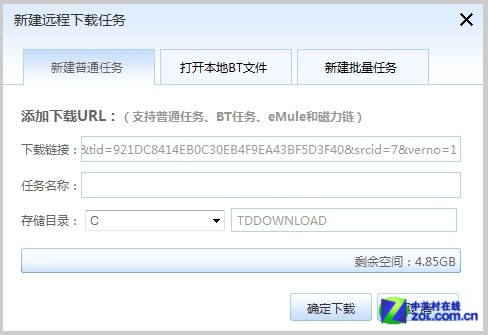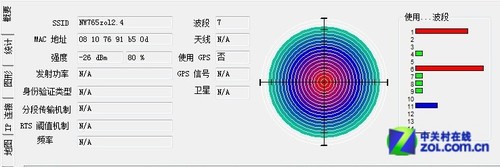1下载神器NW765:打破传统下载方式
对于不少的国内网友来说,下载(尤其是P2P下载)已经成为了日常生活中不可或缺的一部分,然而通过家中的普通PC机进行下载时,总是有这样、那样的问题暴露出来——下载占用了不少系统资源和带宽,影响网友正常的工作和上网生活;把PC机当做下载机用,既费电,又会带来噪音烦恼;而当网友不在家时,下载不受控制,不能添加新的下载任务,家中的带宽资源白白被浪费......。那么面对这些问题,有没有一个好的解决方案呢?答案当然是肯定的,磊科“远程下载神器”NW765就是最佳解决方案!

“远程下载神器”——NW765是磊科与迅雷网络联合推出的一款支持远程下载的双频无线云路由器,它在双频无线路由的基础之上进行了再次开发,内置了迅雷远程下载云客户端,用户可以通过NW765的USB口连接移动存储设备(U盘,移动硬盘等),且无需依靠PC机亦可轻松下载互联网的海量资源,既节省时间,又绿色环保!而更加令人惊喜的是,用户还可以随时随地的远程控制、管理添加下载任务,轻松实现将网络资源远程下载到家中的移动存储设备之中,全面体验“云”应用的创新魅力。

磊科NW765无线路由器
磊科NW765无线路由器采用传统的黑色外观设计,稳重且大气。它符合802.11n无线标准,搭配首创的四天线5dBi全向天线,可实现更宽泛的无线网络覆盖,并消除无线死角;此外,NW765还支持2.4GHz和5GHz双频段,双频同时工作时,最高无线传输速率可达600Mbps,在避免同频干扰的同时,为用户带来了更高速、稳定的无线应用体验。
在磊科NW765的前面板上,设计了电源、USB接口、2.4G无线、5G无线、WAN口、LAN口等10个LED状态指示灯,通过它们的变化,用户可快速了解当前的网络状态;而在其背面板上,除了电源、LAN口和WAN口外,还设计了一个USB 2.0接口和一个橘红色的USB设备安全卸载按钮,它们就是NW765发挥“下载神器”实力的关键。
在磊科NW765机身的四周,还设计了大量的散热孔,这样可以保证内部热量的及时散出,使NW765工作更加稳定可靠。而在安全方面,NW765支持WEP、WPA/WPA2等多种加密方式,可有效保护用户的无线网络安全;此外,它还具备智能无线技术,可完美的支持多个无线终端的同时运用,实现高清视频播放与在线游戏对战两不误,并能够根据不同的无线终端的需求,自动合理的分配流量带宽,让每一位家庭成员都能真正享受到无线冲浪的乐趣!
好啦,介绍完了磊科NW765的基本信息后,我们马上开始实际体验“远程下载神器”的魅力。
2用读卡器测试NW765 添加迅雷盒子
“远程下载神器”磊科NW765测试:兼容读卡器+SD卡
磊科NW765的迅雷下载器集成在了Web界面之中,因此我们首先要在浏览器的地址栏中输入NW765的默认IP地址,例如192.168.1.1。然后在弹出的登录框中输入默认的用户名和密码(均为guest)即可成功登录NW765的Web界面。

迅雷下载器界面
打开磊科NW765的Web界面,左侧第一个菜单便是“迅雷下载器”,而在我们开启“远程下载服务”之前,还有一步重要工作要做,那就是在NW765的USB接口上接上移动存储设备。根据磊科官方的介绍,NW765支持多种U盘和移动硬盘,那么它是否支持读卡器+SD卡这种移动存储方式呢?我们找了一款常见的读卡器和一张Micro SD进行了测试,结果是完全识别。此外,特别值得一提的是,在界面下方的“硬盘状态”中,我们还可以看到硬盘大小、主分区、扩展分区、逻辑分区、未使用分区等信息,内容全面准确。
做好了硬件准备工作,我们即可开启“远程下载服务”了,选择“开启”并点击“保存生效”,此时我们需要关注的是“迅雷状态信息”。
在“迅雷状态信息”中,我们可以看到一个激活码(例如图中的‘9NS2CZ’),记住这个激活码,然后点击右侧的yuancheng.xunlei.com链接进行激活码绑定。此外,我们还可以在这里对下载和上传进行限速,并设定最大下载任务数。
添加迅雷盒子
在新打开的“迅雷远程下载”页面中,需要输入迅雷账号的用户名和密码,如果用户是迅雷会员,那么直接登录即可;而如果用户没有迅雷账号,免费注册一个新账号,然后即可登录。
在“迅雷远程下载”管理页面中,点击左侧菜单中的“添加盒子”选项,就会弹出输入迅雷盒子6位激活码的新窗口,在其中输入之前记下来的激活码(如‘9NS2CZ’),然后点击确定。
此时在“迅雷远程下载”管理页面中,左侧会出现你的迅雷账户名、下载任务等信息,整体来看就像是简化版的“迅雷”,点击“新建”按钮,即可开始下载啦!
在开始真正的下载体验之前,我们还是先回到“迅雷下载器”的界面。在迅雷状态信息中,你会看到绑定状态已经变为“已绑定”,此时我们就可以真正开启“远程下载”之旅啦。(PS:用户如果想添加更多个盒子,可以点击解除绑定,然后再重新激活即可。)
3远程下载极速体验 秒杀传统方式
远程下载极速体验 秒杀传统方式
现在我们马上来感受远程极速下载的魅力,随便找一台可以上网的PC,在其浏览器的IE地址栏中输入网址http://yuancheng.xunlei.com,待迅雷远程下载页面打开后登录。

迅雷远程下载
这是我们刚刚见过的迅雷远程下载页面,点击“新建”按钮,在新建远程下载任务中,我们可以进行新建普通任务、打开本地BT文件、以及新建批量任务等操作,选项丰富且灵活。
我们首先建立一个普通任务,下载最新版本的QQ安装文件。(PS:磊科NW765所在的测试地点的网速是10M光纤宽带)
可以看到,下载速率基本保持在1MB/s左右,下载一个56MB的QQ安装文件仅需1分钟的时间,速度表现令人满意。
而相信细心的朋友已经发现,在这个下载页面中还有“离线加速和高速通道”两个迅雷会员专享的特权,那么它们的实际使用效果如何呢?能帮助“远程下载神器”NW765更进一步的提速吗?马上测试来看看。

新建BT下载任务
我们新建了一个BT下载任务,下载最新的《海贼王》动画,文件大小约为110MB。
我们可以看到,在开启离线加速和高速通道后,下载的速率轻松超过1.5MB/s,下载百兆的影音文件,同样仅需1分钟的时间。
小结:强强联合 打造远程下载神器
通过实际测试我们不难看出,磊科和迅雷的这次合作成功地实现了基础网络硬件和应用下载软件的完美结合,实际下载速率远超普通无线路由器脱机下载的水准(相同网络条件下)。磊科NW765云无线路由器不仅为广大网友带来了极速下载的乐趣,更实现了网友随时随地,想下就下的愿望,因此它绝对称得上是远程下载神器。
4分享方式灵活多样 按钮设计很贴心
分享方式灵活多样 按钮设计很贴心
体验过了极速下载的乐趣,那么下载完的文件又该如何分享呢?磊科NW765为我们提供了两种分享方式,利用移动存储设备分享和局域网共享。首先介绍一下利用移动存储设备分享。
文件下载完毕,自然就保存在了移动存储设备之中,那么是不是只要从NW765上拔下移动存储设备就能直接分享了呢?答案当然是否定的,因为如果直接拔掉移动存储设备,那么你刚刚下载的数据文件可能会受损,甚至被破坏。面对这一问题,磊科NW765特地设计了一个USB设备安全卸载按钮,通过它就可以保证下载的数据完好无损啦。

USB设备安全卸载按钮
当数据文件下载完毕,我们准备拔下移动存储设备之前,仅需轻按“USB Remove”按钮1秒钟,待NW765机身前面板上的USB指示灯熄灭后,我们即可安全拔下移动存储设备了。
此时,将移动存储设备插在PC机的USB接口上,打开其中的TDDOWNLOAD文件夹,就可以找到我们刚刚下载完成的数据文件了。
通过局域网共享
如果是局域网内的用户想要分享刚刚下载的数据文件,或是移动存储设备中已有的数据文件,那么完全不需要将移动存储设备安全卸载,只需通过局域网共享即可。
实现局域网共享的方法很简单,在磊科NW765 Web界面的迅雷下载器界面中,开启局域网共享即可。当然,出于数据信息安全的考虑,建议大家同时开启访问认证,设置认证用户名和密码。
现在,我们打开PC级的浏览器,在地址栏中输入“\\ + NW765的IP地址”,例如“\\10.0.11.1”。
在弹出的身份认证窗口中,输入我们刚刚设置的认证用户名和密码。
现在,在一个名为disk1_part0的文件夹中,即可共享移动存储设备中的所有数据文件了。同样的,在TDDOWNLOAD文件夹中,我们就能找到刚刚下载完的数据文件了。
无论是利用移动存储设备分享,还是利用局域网共享,磊科NW765都带来了出色的应用体验,整体表现令人满意。
5磊科NW765 Web界面全体验
磊科NW765 Web界面全体验
体验过了“迅雷下载器”的精彩,接下来我们再详细了解一下磊科NW765的Web配置界面,看看它还为我们提供了哪些丰富、实用的功能。

快速配置
与其它传统无线路由器的快速配置不同(需要一步一步操作),磊科NW765的快速配置在一个界面内即可全部搞定。选好WAN口类型,设置好无线名称和加密方式,就可以上网啦,相当的简单、方便。
智能无线是磊科NW765的又一大特色功能,它可自动判断小宽带的应用并将其加入高优先级转发;并判断出高优先级组中占用带宽较多的应用,将其加入到中优先级,这样可以有效限制应用过分抢占带宽,导致其它应用无法正常访问网络。通过开启智能无线,以后我们在下载电影的同时还能顺畅的玩儿网游,应用效果非常出色。
在运行状态中,我们不仅可以查看当前NW765的基本状态、端口信息和无线信息,还可以实现主机实时监控,并可对其进行限速设置;此外,通过查看日志,我们还可了解到更加详细、准确的后台信息。
在网络配置中,包含了外网设置、内网设置、DHCP服务和接口设置,通过更细致的设置,可获得更好的网络应用体验。此外,在外网设置中,磊科NW765还提供了网络尖兵的设置。
在无线管理中,包含了无线网络的基本设置、安全设置和高级设置,可全面优化无线网络体验;而通过无线MAC过滤,还能进一步提升无线网络安全,拒绝“被蹭网”。此外,通过副AP设置,可创建单独的虚拟网络,相互间不能通信,保证内网间数据信息的安全。
在网络安全中,包含了访问控制、IP/MAC绑定、MAC地址过滤和DNS过滤等丰富设置,可进一步提升整个网络的安全防护能力。
在应用服务中,包含了虚拟服务、DMZ、UPnP和FTP私有端口设置,用户可根据实际应用环境和需求进行详细设置。
在高级配置中,通过流量控制我们可以手动添加QoS规则,保证关键应用的优先级,并可进行主机带宽的详细设置,全面提升网络应用体验。
在管理工具中,我们可以进行登录用户名和密码修改,参数备份/导入;还可进行软件升级,以及手动重启。这里需要特别强调的是,设置磊科NW765前,应先修改默认登录的用户名和密码,以免他人误操作。
好啦,体验过了磊科NW765强劲的“软”实力,接下来我们再来看看其“硬”实力如何!
6磊科NW765的测试平台和测试内容

磊科NW765无线路由器
测试平台:
客户端:Thinkpad X200笔记本 + 450M双频外置无线网卡(博通芯片)
服务器端:Thinkpad T400笔记本
测试软件:NetIQ Chariot v5.4;Endpoint6.0;WirelessMon专业版
客户端:我们在客户端安装所测无线网卡的管理软件和Performance Endpoint,并设置无线网卡的IP地址为:10.0.0.11。
服务器:在服务器端安装Performance Endpoint和Chariot Console(控制台)。将无线路由器的LAN口与服务器端通过网线连接,组成一个小型局域网,并设置服务端IP地址为:10.0.0.10。
运行服务器端的Chariot Console控制台,依次建立点对点的测试项目,并选择Throughput脚本。我们只建立一个测试进程,测试时间设置为1分钟。
我们对磊科NW765进行了如下的测试项目:
1、无线信号强度测试(ZOL办公区)
2、2.4GHz和5GHz 单pair下行速率测试(WPA2加密)
3、2.4GHz和5GHz 单pair上行速率测试(WPA2加密)
4、2.4GHz和5GHz 单pair下行+上行速率测试(WPA2加密)
5、2.4GHz和5GHz 10pairs下行+上行速率测试(WPA2加密)
7信号强度实测:挑战长距离和多阻隔
磊科NW765信号强度实测
现在,我们来到ZOL的办公区(B座8层),实际测试磊科NW765的信号强度及无线穿墙能力。需要特别说明的是,本次测试分为2.4GHz和5GHz双频段,而在ZOL办公区内,覆盖了十多个无线热点,因此对无线信号的抗干扰能力也是一大挑战!
首先介绍一下测试环境:

实测环境示意图
A点是磊科NW765的放置点;B点为第一个测试点,距离A点25m左右,与A点间无阻隔;C点为第二个测试点,距离A点6m左右,与A点间有普通墙体阻隔;D点为第三个测试点,距离A点8m左右,与A点间有铁门和承重墙阻隔。
2.4GHz频段测试结果:
B点测试成绩:
C点测试成绩:
D点测试成绩:
在2.4GHz信号强度实测中,磊科NW765的整体表现相当不错。在面对承重墙和铁门的阻隔时(D点),其信号强度依然超过了40%,穿墙能力令人满意;在相距25m的B点,其信号强度也达到了76%,远距离传输同样不错;而在面对普通墙体阻隔的C点时,其信号强度高达80%,可轻松满足用户正常的上网应用需求。
5GHz频段测试结果:
B点测试成绩:
C点测试成绩:
D点测试成绩:
在5GHz信号强度实测中,磊科NW765的整体表现依然不错。在面对承重墙和铁门的阻隔时(D点),其信号强度接近40%,穿墙能力基本令人满意;在相距25m的B点,其信号强度同样为76%,远距离传输能力与2.4G相当;而在面对普通墙体阻隔的C点时,其信号强度也达到了72%,同样可以轻松满足用户的多种日常上网应用需求。
82.4G测试结果:最高成绩达96Mbps
磊科NW765无线路由器2.4GHz测试:
NW765作为磊科旗舰级无线路由器,它的无线性能表现究竟如何呢?与传统300M产品相比,它的优势是否明显呢?答案马上揭晓!(为了保证测试数据的客观性,每项内容我们都进行了多次测试,取接近平均值的结果,所得结果仅供读者参考)
单pair下行速率测试:

测试曲线
单pair上行速率测试:
单pair下行+上行速率测试:
在2.4GHz频段单线程测试中,磊科NW765展现了较为出众的性能,其单线程下行实测成绩达60Mbps,在同类产品中处于中上水平;而其单线程上行实测成绩也达到了58Mbps,测试结果同样领先于300M的平均水准;此外,在单线程下行+上行实测中,它实测成绩进一步提升至72Mbps,表现令人较为满意。
10pairs下行+上行速率测试:
在2.4GHz频段多线程测试中,磊科NW765的表现更加出色,在10线程下行+上行实测中,它的实测成绩达到了96Mbps,在300M同类产品中,表现仍属上乘。而且需要强调的是,这些测试成绩都是在较多的“同频干扰”的条件下测得的。
95G测试结果:最高成绩98Mbps 总结
磊科NW765无线路由器5GHz测试:
在ZOL的办公区,5GHz频段的无线热点仅是2.4GHz频段的三分之一,那么磊科NW765的实际性能表现是否会有更近一步的提升呢?一起来看测试结果吧!
单pair下行速率测试:

测试曲线
单pair上行速率测试:
单pair下行+上行速率测试:
在5GHz频段单线程测试中,磊科NW765的表现相比2.4GHz频段有了较明显的提升,其单线程下行实测成绩达66Mbps;其单线程上行实测成绩也达到了63Mbps,全面领先2.4GHz的表现;而在单线程下行+上行实测中,它实测成绩更是接近80Mbps,领先2.4GHz频段近10%,整体表现令人相当满意。
10pairs下行+上行速率测试:
在5GHz频段多线程测试中,磊科NW765的多线程下行+上行实测成绩为98Mbps,同样领先于2.4GHz频段,不过优势并不像单线程那么明显,但从测试结果来看,表现还是令人较为满意的。
通过对磊科NW765云无线路由器的全面评测,相信这款“远程下载神器”一定给你留下了深刻的印象。
软件应用方面,结合迅雷下载器,使磊科NW765的实际下载速率远超普通无线路由器脱机下载的水准(相同网络条件下);同时它还实现了网友随时随地,想下就下的愿望,带来了真正的“云应用”体验。
无线性能方面,凭借双频+4天线的设计,磊科NW765不仅拥有出色的信号穿墙和无线覆盖能力,同时在无线传输速率方面也有着不俗的表现,配合智能无线技术,完全可以满足普通家庭、及SOHO用户的组网需求。
综合来看,磊科NW765实现了基础网络硬件和应用下载软件的完美结合,为广大网友带来了颇具吸引力的创新应用体验,“远程下载神器”名副其实。